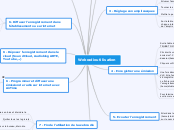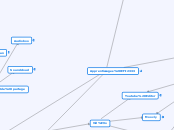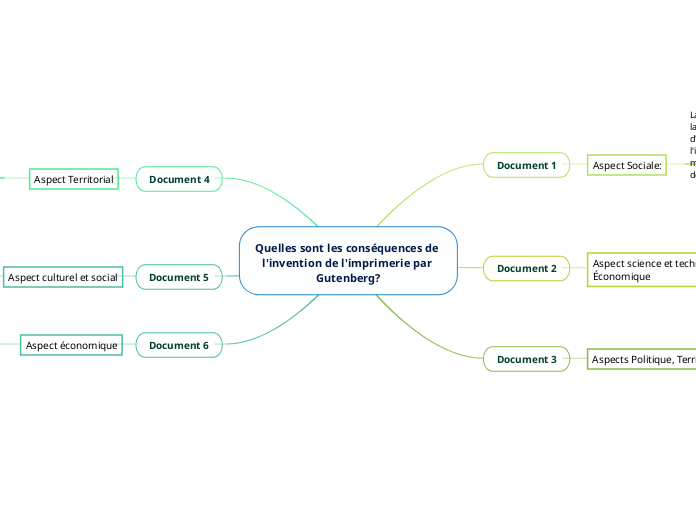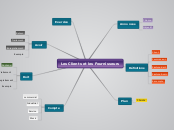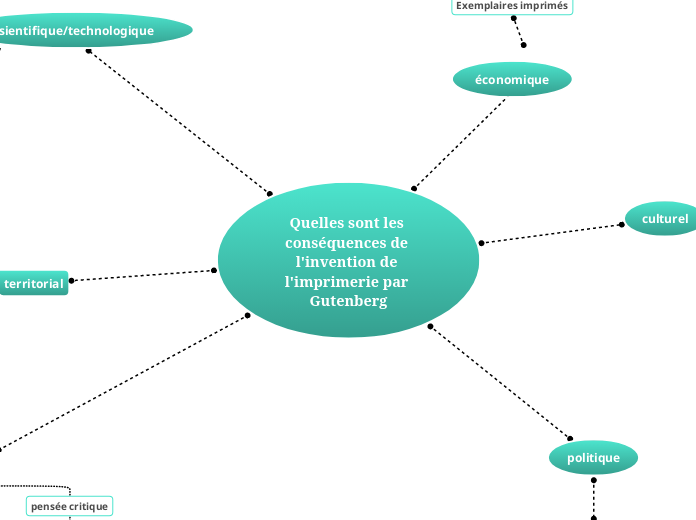by jp adenis 7 years ago
627
Webradio
L'utilisation d'une webradio implique plusieurs étapes essentielles pour garantir un enregistrement et une diffusion de qualité. D'abord, il est crucial de régler correctement les entrées et potentiomètres, en veillant à ce que les boutons SOLO et MODE soient relâchés et les potentiomètres sur zéro.